更新された4月2024:エラーメッセージの表示を停止し、最適化ツールを使用してシステムの速度を低下させます。 今すぐ入手 このリンク
- ダウンロードしてインストール こちらの修理ツール。
- コンピュータをスキャンしてみましょう。
- その後、ツールは あなたのコンピューターを修理する.
コンピューターで0x80070002エラーが発生する理由は、ソフトウェアの更新時に転送する必要のあるすべてのファイルがコンピューターに含まれていないためです。 これは、コンピューターにファイルをダウンロードして抽出した後に発生する初期化エラーです。
コンピュータを再起動します。
WindowsUpdateサービスを修復します。
他のサービスを再起動します。
Windows Updateのトラブルシューティングツールを実行します。
IPv6を無効にします。
レジストリで複数の値を確認してください。
WindowsAdvancedUpdateのトラブルシューティングを実行します。
Windows 0 / 80070002 / 7 / 8の下にWindows更新プログラムをインストールすると、エラーコード8.1x10が発生します。
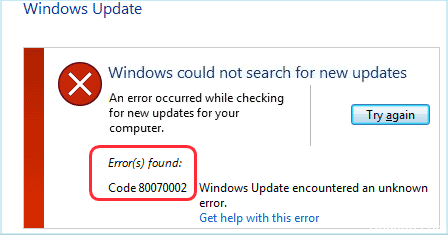
0x80070002はかなり一般的です。 Windowsのアップデートエラーしかし、それを修正することはそれほど難しくありません。 お使いのコンピュータがこの問題に悩まされている場合は、以下にリストされた解決策に従うことができます。
エラーメッセージは似ています。
「コンピューターの新しい更新を確認中にエラーが発生しました。 見つかったエラー:コード80070002 WindowsUpdateで不明な問題が発生しました。」
ほとんどの場合、このWindows更新エラーは、主にWindows更新ユーティリティにファイルがないために発生し、オペレーティングシステムにエラーのあるプロンプトが表示されます。 Windowsのバージョンが異なると、エラーコードは異なるスタイルで表示されることがあります。
日付と時刻の設定を確認してください。

これはエラーコード0x80070002を修正するための信じられないほどの解決策のように思えるかもしれませんが、それは多くのWindowsユーザーのために働きます。 このエラーの主な原因の1つは、時刻と日付の設定が誤っていることです。そのため、コンピュータの時刻がインターネットサーバーの時刻と同期していることを確認する必要があります。
2024 年 XNUMX 月の更新:
ファイルの損失やマルウェアからの保護など、このツールを使用してPCの問題を防ぐことができるようになりました。 さらに、最大のパフォーマンスを得るためにコンピューターを最適化するための優れた方法です。 このプログラムは、Windowsシステムで発生する可能性のある一般的なエラーを簡単に修正します。完璧なソリューションが手元にある場合は、何時間ものトラブルシューティングを行う必要はありません。
- ステップ1: PC Repair&Optimizer Toolをダウンロード (Windows 10、8、7、XP、Vista - マイクロソフトゴールド認定)。
- ステップ2:“スキャンの開始PCの問題の原因である可能性があるWindowsレジストリ問題を見つけるため。
- ステップ3:“全て直すすべての問題を解決します。
コマンドプロンプトで日付と時刻の設定を確認できます。
1)検索ボックスに「cmd」と入力し、[コマンドプロンプト]を右クリックして[管理者として実行]をクリックし、[はい]をクリックします。
2)ウィンドウに時刻、日付、およびw32tm / resyncを入力し、各コマンドの後にEnterキーを押します。 実行後に日時が正しくない場合は、ウィンドウに正しい日時を入力してEnterを押すことができます。
3)コマンドが完了したら、コンピュータを再起動し、それが機能するかどうかを確認するためにもう一度Windows Updateを試します。
破損したシステムファイルを確認して削除する

したがって、クイックソリューションが機能しない場合は、スキャンしてシステムに破損したファイルがあるかどうかを確認することをお勧めします。
まず破損したシステムファイルをスキャンして確認します。
Windowsアイコンをクリックし、CMDと入力してからコマンドプロンプトを右クリックし、[管理者として実行]を選択します。
「SFC / scannow」と入力し、Enterキーを押します。
このプロセスが完了するまで待ちます。
Windows更新サービスを停止します。

これを行うには、管理者権限が必要です。 すでにお持ちの場合は、ログインして次の手順に従ってください。
- マウスの右ボタンで[スタート]をクリックします。
- コントロールパネルを選択
- 「コントロールパネル」フィールドの検索ボックスに「管理ツール」と入力します。
- サービスをクリック
- パスワードを入力するか、プロンプトが表示されたら権限を付与します。
- 列見出しNameをクリックします。
- 逆の順序で名前をソートする
- Windows更新サービスを探す
- それを右クリック
- 停止をクリック
https://www.quora.com/How-do-I-fix-Error-Code-0x80070002
専門家のヒント: この修復ツールはリポジトリをスキャンし、これらの方法のいずれも機能しなかった場合、破損したファイルまたは欠落しているファイルを置き換えます。 問題がシステムの破損に起因するほとんどの場合にうまく機能します。 このツールは、パフォーマンスを最大化するためにシステムも最適化します。 それはによってダウンロードすることができます ここをクリック

CCNA、Web開発者、PCトラブルシューター
私はコンピュータ愛好家で、実践的なITプロフェッショナルです。 私はコンピュータープログラミング、ハードウェアのトラブルシューティング、修理の分野で長年の経験があります。 私はWeb開発とデータベースデザインを専門としています。 また、ネットワーク設計およびトラブルシューティングに関するCCNA認定も受けています。

